Às vezes, aplicativos de terceiros podem interferir no processo de atualização
- O código de erro 0x8007054F aparece ao tentar instalar uma atualização do Windows.
- Isso pode ocorrer devido a problemas com componentes de atualização do Windows e arquivos de sistema corrompidos.
- Executar a solução de problemas e redefinir os componentes do Windows são algumas das maneiras de solucionar problemas.
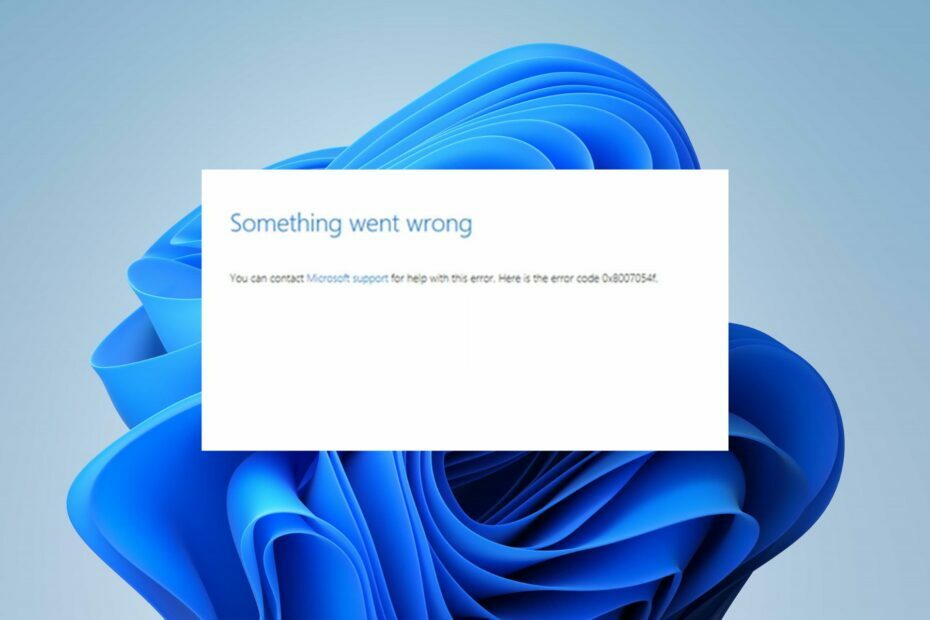
xINSTALE CLICANDO NO ARQUIVO PARA DOWNLOAD
Falhas de atualização do Windows podem ser irritantes! Com Fortect, você se livrará de erros causados por arquivos ausentes ou corrompidos após uma atualização. O utilitário mantém um repositório das versões originais do arquivo do sistema Windows e usa um algoritmo reverso para trocar os danificados pelos bons.
- Baixe o Fortect e instale-o no seu PC.
- Inicie o processo de digitalização da ferramenta para procurar arquivos corrompidos que são a origem dos problemas.
- Clique com o botão direito em Iniciar reparo para resolver problemas de segurança e desempenho do seu computador.
- Fortec foi baixado por 0 leitores deste mês.
Atualizar o sistema operacional Windows ajuda a corrigir bugs que afetam a versão atual e instalar novos recursos para melhorar o desempenho. No entanto, nossos leitores relatam um erro de atualização do Windows 0x8007054F que os impede de fazer isso.
Como alternativa, temos um artigo detalhado sobre Windows 10/11 não está instalando e maneiras eficazes de corrigi-lo.
O que causa o código de erro de atualização 0 × 8007054f?
Muitos fatores podem causar a mensagem de erro Algo deu errado. Você pode entrar em contato com o suporte da Microsoft para obter ajuda com esse erro. Aqui está o código de erro: 0x8007054F no seu PC. Alguns são:
- Problemas relacionados à rede – O erro pode ocorrer devido a problemas de conexão de rede fazendo com que os serviços do Windows Update não se conectem ao servidor.
- Arquivos de sistema corrompidos – Quando os arquivos do sistema estão corrompidos, eles ficam inacessíveis ou danificados. Portanto, pode impedir que o processo de atualização do Windows os acesse quando necessário, resultando no erro 0x8007054F.
- Interferência de aplicativos de terceiros – O processo de atualização do Windows em seu PC pode ser impedido por instalação de aplicativos de terceiros como software antivírus. Eles podem interferir na conexão entre seu PC e o serviço de atualização do Windows, resultando no erro 0x8007054F.
- Problemas com componentes do Windows Update – Se os serviços não estiverem funcionando ou intactos, pode causar o erro do Windows Update porque não terá suporte no seu PC.
Felizmente, criamos algumas correções eficazes e fáceis que você pode usar para resolver o erro 0x8007054f.
Como posso corrigir o código de erro de atualização do Windows 0 × 8007054f?
Antes de tentar qualquer etapa avançada de solução de problemas, faça o seguinte:
- Desative aplicativos em segundo plano rodando no seu PC.
- Consertar Congestionamento de rede no computador.
- Reinicie o Windows no modo de segurança e verifique se o erro de atualização persiste.
Se você não conseguir resolver o erro, vá em frente com as soluções abaixo:
1. Execute a solução de problemas do Windows Update
- Imprensa janelas + EU chave para abrir o Configurações aplicativo.
- Selecione Sistema, solucionar problemas, depois clique no Outros solucionadores de problemas.

- Navegar para Mais frequente e selecione o Correr botão ao lado Atualização do Windows.

- Siga as instruções na tela para concluir e reinicie o computador para verificar se o erro foi resolvido.
A execução da solução de problemas do Windows Update localizará e resolverá problemas que impedem o processo de atualização em seu computador. Leia nosso guia sobre outras maneiras de execute a solução de problemas do Windows Update no Windows 11.
2. Redefinir os componentes do Windows Update
- Clique com o botão esquerdo no Começar botão, digite Prompt de comando, e clique no Executar como administrador opção.
- Clique Sim no Controle de conta de usuário incitar.
- Copie e cole os seguintes comandos e pressione Digitar depois de cada um:
net stop wuauservnet stop cryptSvcbits de parada de redenet stop msserver
- Copie e cole o seguinte comando um após o outro:
ren C:\Windows\SoftwareDistribution SoftwareDistribution.oldRen C:\Windows\System32\catroot2 Catroot2.old - Digite os seguintes comandos e pressione Digitar depois de cada um:
net start wuauservnet start cryptSvcbits de início de redenet start msserver
- Saia do Prompt de Comando e reinicie o seu PC.
Dica de especialista:
PATROCINADAS
Alguns problemas do PC são difíceis de resolver, especialmente quando se trata de arquivos de sistema ausentes ou corrompidos e repositórios do Windows.
Certifique-se de usar uma ferramenta dedicada, como proteger, que verificará e substituirá seus arquivos quebrados por suas novas versões de seu repositório.
As etapas acima redefinirão os componentes envolvidos no processo de atualização e corrigirão os problemas que causam o erro de atualização 0x8007054f.
Se você encontrar problemas ao executar o prompt de comando como administrador no Windows 11, leia nosso guia para correções rápidas.
- Como corrigir o erro do sistema de arquivos (-2147219195)
- 0xc1900401: O que é esse erro e como corrigi-lo
- Esta operação requer uma estação de janela interativa [Corrigir]
- Erro 0x8004100e: o que é e como corrigi-lo
- Como consertar a área de trabalho do Docker começando para sempre no Windows 11
3. Executar uma verificação SFC
- Clique com o botão esquerdo no Começar botão, digite Prompt de comando, e clique no Executar como administrador opção.
- Clique Sim no Controle de conta de usuário incitar.
- Digite o seguinte e pressione Digitar:
sfc /scannow
- Reinicie o seu PC e verifique se o erro de atualização do Windows 0x8007054f persiste.
Uma verificação SFC encontrará e reparará arquivos de sistema corrompidos, impedindo que o computador instale a atualização do Windows. Não hesite em consultar o nosso guia sobre como reparar arquivos de sistema corrompidos no seu PC.
Como opção de economia de tempo, você pode experimentar um software confiável, como proteger, que irá ajudá-lo a encontrar todos os arquivos corrompidos após uma varredura completa e substituí-los por peças novas de seu repositório.
4. Limpe o cache do Windows Update via File Explorer
- Imprensa janelas + E abrir Explorador de arquivos.
- Navegar para Disco Local (C), clique com o botão direito sobre ele e clique em Propriedades do menu suspenso.

- Selecione Limpeza de disco, em seguida, clique no Limpar arquivos do sistema botão.
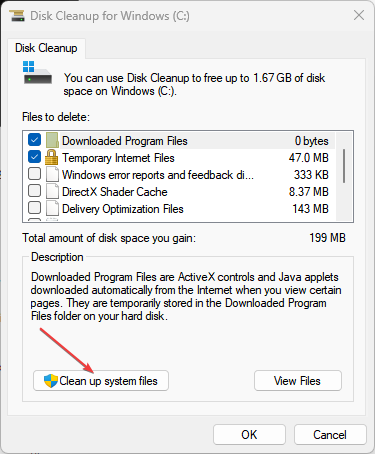
- Marque as caixas para Arquivos de log de atualização do Windows e Arquivos temporários de instalação do Windows, então clique OK.
Excluir os arquivos de cache de atualização do Windows limpará os arquivos corrompidos que afetam o processo de atualização e permitirá que o sistema grave novos arquivos.
Leia nosso artigo sobre o que fazer se o File Explorer continuar travando seu computador.
Além disso, você pode estar interessado em nosso artigo sobre corrigindo atualizações lentas do Windows em PCs. Além disso, temos um guia detalhado sobre Erro de atualização do Windows 0x8007045b e algumas correções.
Se você tiver mais dúvidas ou sugestões sobre este guia, por favor, deixe-as na seção de comentários.
Ainda está com problemas?
PATROCINADAS
Se as sugestões acima não resolverem seu problema, seu computador pode ter problemas mais graves no Windows. Sugerimos escolher uma solução completa como proteger resolver problemas com eficiência. Após a instalação, basta clicar no botão Ver&Corrigir botão e, em seguida, pressione Iniciar reparo.


